Cum să ascundeți literele de unitate în Windows 10
În Windows, puteți ascunde literele de unitate în File Explorer. Acestea vor dispărea atât din panoul de navigare, cât și din folderul Acest PC. Acest lucru se poate face fie cu Opțiuni pentru foldere, fie cu o modificare a registrului. Iată cum.
Publicitate
Windows 10 atribuie o literă de unitate disponibilă unei noi unități conectate la computer. Sistemul de operare parcurge alfabetul de la A la Z pentru a găsi prima literă disponibilă pentru a o atribui diferitelor unități. Din punct de vedere istoric, rezervă literele de unitate A și B pentru unitățile de dischetă.
Versiunile moderne de Windows atribuie litera C partiției de sistem pe care este instalat Windows. Chiar și într-o configurație cu pornire dublă, Windows 10 își afișează propria partiție de sistem ca C:.

Schimbarea literelor unităților va permite rearanjarea unităților în folderul Acest PC. Acest lucru poate fi util după ce adăugați o unitate suplimentară sau creați o nouă partiție. De exemplu, este posibil să doriți să schimbați litera de unitate pentru a o afișa înaintea unității DVD. De asemenea, atunci când schimbați litera unității unei unități USB, aceasta va fi alocată permanent. Adesea, Windows 10 schimbă aleatoriu litera unității pentru unitățile externe atunci când le conectați, astfel încât în acest fel puteți face acest proces mai previzibil.
Sfat: Pentru a schimba literele unității în Windows 10, consultați articolul
Cum să schimbați litera de unitate în Windows 10
În mod implicit, Windows afișează literele unității DUPĂ etichetele (numele) unității în folderul Acest PC/Computer. Utilizatorul poate împiedica afișarea literelor de unitate folosind Opțiuni pentru foldere.
Pentru a ascunde literele de unitate în Windows 10, urmează următoarele instrucțiuni.
- Deschideți acest computer în File Explorer.
- În interfața de utilizator Ribbon a Explorer, faceți clic pe Fișier -> Schimbați folderul și opțiunile de căutare.

- Accesați fila Vizualizare din Opțiuni folder.
- Debifați opțiunea Afișați literele de unitate.

Esti gata! File Explorer va ascunde literele pentru toate unitățile și va afișa numai etichetele acestora.
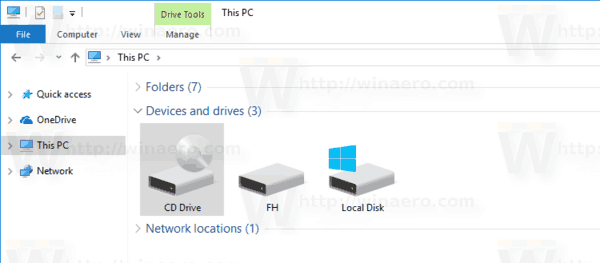
Sfat: Puteți adăuga butonul Opțiuni folder la Bara de instrumente Acces rapid. Vezi următorul articol: Cum să adăugați orice comandă de tip panglică la bara de instrumente Acces rapid a File Explorer.
Notă: Dacă aveți a dezactivat Ribbon folosind un instrument ca Winaero Ribbon Disabler, apăsați F10 -> faceți clic pe meniul Instrumente - Opțiuni folder.
Același lucru poate fi obținut prin aplicarea unei modificări a Registrului.
Ascundeți literele de unitate cu o modificare a Registrului
- Deschis Editorul Registrului.
- Accesați următoarea cheie de registry:
HKEY_CURRENT_USER\SOFTWARE\Microsoft\Windows\CurrentVersion\Explorer
Sfat: Vezi cum să săriți la cheia de registry dorită cu un singur clic.
- Aici trebuie să localizați ShowDriveLettersFirst valoare. Dacă nu o găsiți, creați o nouă valoare DWORD pe 32 de biți și denumiți-o ShowDriveLettersFirst.
- Setați datele valorii valorii ShowDriveLettersFirst conform următoarei reguli:
0 - va afișa toate literele de unitate după etichetele de unitate.
2 - va ascunde toate literele de unitate.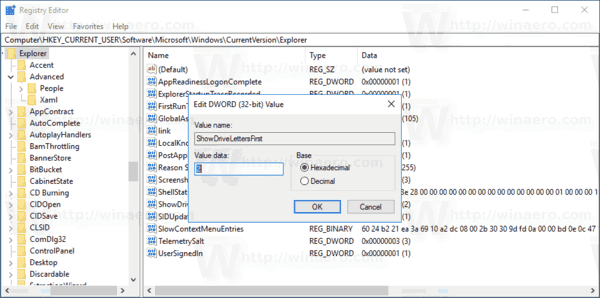
- Pentru ca modificările efectuate prin modificarea Registrului să intre în vigoare, trebuie să faceți acest lucru Sign out și conectați-vă la contul dvs. de utilizator. Alternativ, puteți reporniți shell-ul Explorer.
Notă: The ShowDriveLettersFirst parametrul acceptă încă câteva valori pe care le folosiți pentru a face Explorer să arate literele unității înaintea etichetelor unității.
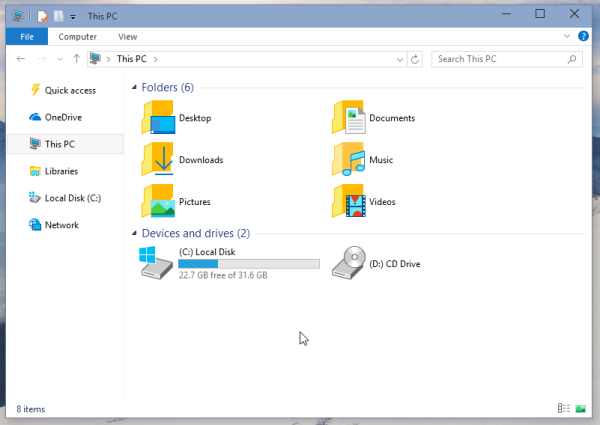
Consultați articolul:
Afișați literele unităților înainte de numele unităților în folderul Acest PC/Computer
În cele din urmă, puteți ascunde anumite unități în folderul Acest PC din File Explorer. Procedura este descrisă în articol
Cum să ascundeți o unitate în Windows 10 File Explorer
Asta e.
